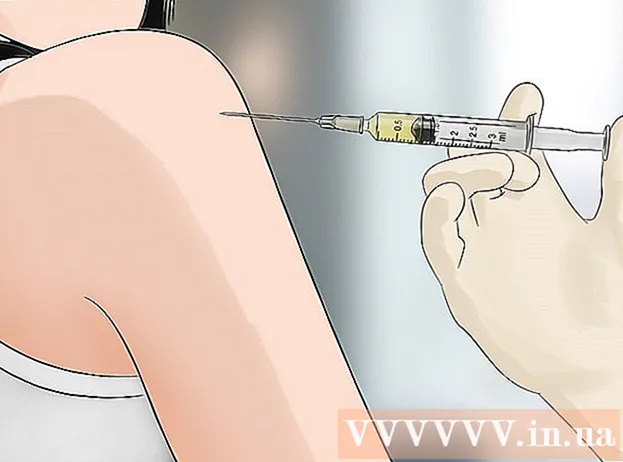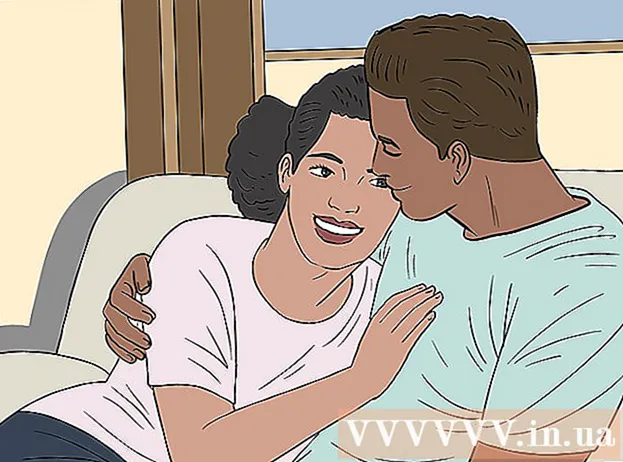লেখক:
Roger Morrison
সৃষ্টির তারিখ:
24 সেপ্টেম্বর 2021
আপডেটের তারিখ:
1 জুলাই 2024

কন্টেন্ট
- পদক্ষেপ
- 8 টির 1 পদ্ধতি: ক্রোম (ডেস্কটপ)
- 8 এর পদ্ধতি 2: সাফারি (ডেস্কটপ)
- 8 এর 3 পদ্ধতি: মাইক্রোসফ্ট এজ (ডেস্কটপ)
- 8 এর 4 পদ্ধতি: ইন্টারনেট এক্সপ্লোরার (ডেস্কটপ)
- 8 এর 5 পদ্ধতি: ফায়ারফক্স (ডেস্কটপ)
- 8 এর 6 পদ্ধতি: ক্রোম (মোবাইল)
- 8 এর 8 পদ্ধতি: সাফারি (মোবাইল)
- 8 এর 8 পদ্ধতি: ফায়ারফক্স (মোবাইল)
- পরামর্শ
- সতর্কতা
এই নিবন্ধটি আপনাকে কম্পিউটার এবং মোবাইল ব্রাউজারগুলিতে কীভাবে কুকি মুছতে হয় তা দেখিয়ে দেবে। আপনি গুগল ক্রোম, সাফারি, ফায়ারফক্স, মাইক্রোসফ্ট এজ এবং ইন্টারনেট এক্সপ্লোরারের জন্য এই পদক্ষেপগুলি ব্যবহার করতে পারেন।
পদক্ষেপ
8 টির 1 পদ্ধতি: ক্রোম (ডেস্কটপ)
 গুগল ক্রোম খুলুন। এটি একটি লাল, হলুদ, সবুজ এবং নীল গোলাকার আইকন।
গুগল ক্রোম খুলুন। এটি একটি লাল, হলুদ, সবুজ এবং নীল গোলাকার আইকন।  ক্লিক করুন ⋮. এই আইকনটি ক্রোম উইন্ডোর উপরের ডানদিকে রয়েছে।
ক্লিক করুন ⋮. এই আইকনটি ক্রোম উইন্ডোর উপরের ডানদিকে রয়েছে।  ক্লিক করুন সেটিংস. এটি প্রায় ড্রপ-ডাউন মেনুর নীচে at
ক্লিক করুন সেটিংস. এটি প্রায় ড্রপ-ডাউন মেনুর নীচে at  নীচে স্ক্রোল করুন এবং ক্লিক করুন উন্নত. এই লিঙ্কটি পৃষ্ঠার নীচে রয়েছে।
নীচে স্ক্রোল করুন এবং ক্লিক করুন উন্নত. এই লিঙ্কটি পৃষ্ঠার নীচে রয়েছে।  ক্লিক করুন ব্রাউজিং ডেটা সাফ করুন. "গোপনীয়তা এবং সুরক্ষা" শিরোনামে এটি শেষ বিকল্প।
ক্লিক করুন ব্রাউজিং ডেটা সাফ করুন. "গোপনীয়তা এবং সুরক্ষা" শিরোনামে এটি শেষ বিকল্প।  "কুকিজ এবং অন্যান্য সাইটের ডেটা" বিকল্পটি চেক করা আছে কিনা তা নিশ্চিত করুন। আপনি যদি চান তবে অন্যান্য সমস্ত অপশনটি অনির্বাচিত করতে পারেন, তবে "কুকিজ এবং অন্যান্য সাইট ডেটা" বিকল্পটি অবশ্যই নির্বাচন করা উচিত।
"কুকিজ এবং অন্যান্য সাইটের ডেটা" বিকল্পটি চেক করা আছে কিনা তা নিশ্চিত করুন। আপনি যদি চান তবে অন্যান্য সমস্ত অপশনটি অনির্বাচিত করতে পারেন, তবে "কুকিজ এবং অন্যান্য সাইট ডেটা" বিকল্পটি অবশ্যই নির্বাচন করা উচিত।  নিশ্চিত হও সর্বদা নির্বাচন করুন। উইন্ডোর শীর্ষে আপনি একটি সময়কাল সহ একটি বিকল্প দেখতে পাবেন (যেমন "শেষ ঘন্টা")। যদি এটি ইতিমধ্যে "সর্বদা" না বলে, এটিতে ক্লিক করুন এবং এই বিকল্পটি নির্বাচন করুন।
নিশ্চিত হও সর্বদা নির্বাচন করুন। উইন্ডোর শীর্ষে আপনি একটি সময়কাল সহ একটি বিকল্প দেখতে পাবেন (যেমন "শেষ ঘন্টা")। যদি এটি ইতিমধ্যে "সর্বদা" না বলে, এটিতে ক্লিক করুন এবং এই বিকল্পটি নির্বাচন করুন।  ক্লিক করুন তথ্য মুছুন. এই বোতামটি উইন্ডোর নীচে ডানদিকে রয়েছে। এই বোতামটি আপনার ব্রাউজার থেকে সমস্ত কুকিজ অপসারণ করে।
ক্লিক করুন তথ্য মুছুন. এই বোতামটি উইন্ডোর নীচে ডানদিকে রয়েছে। এই বোতামটি আপনার ব্রাউজার থেকে সমস্ত কুকিজ অপসারণ করে।
8 এর পদ্ধতি 2: সাফারি (ডেস্কটপ)
 ওপেন সাফারি। এটি আপনার ম্যাকের ডকে একটি নীল রঙের কম্পাস-আকৃতির আইকন।
ওপেন সাফারি। এটি আপনার ম্যাকের ডকে একটি নীল রঙের কম্পাস-আকৃতির আইকন।  ক্লিক করুন সাফারি. এই মেনুটি আপনার ম্যাকের মেনু বারের বাম কোণে রয়েছে।
ক্লিক করুন সাফারি. এই মেনুটি আপনার ম্যাকের মেনু বারের বাম কোণে রয়েছে।  ক্লিক করুন ইতিহাস সাফ করুন. এটি ড্রপ-ডাউন মেনুটির একেবারে শীর্ষে। এটি একটি পপ-আপ মেনু খুলবে।
ক্লিক করুন ইতিহাস সাফ করুন. এটি ড্রপ-ডাউন মেনুটির একেবারে শীর্ষে। এটি একটি পপ-আপ মেনু খুলবে।  একটি দীর্ঘ সময় চয়ন করুন। উইন্ডোর মাঝখানে "মুছুন:" এর পাশের বক্সটি ক্লিক করুন এবং একটি সময়কাল চয়ন করুন (যেমন, "সমস্ত ইতিহাস")।
একটি দীর্ঘ সময় চয়ন করুন। উইন্ডোর মাঝখানে "মুছুন:" এর পাশের বক্সটি ক্লিক করুন এবং একটি সময়কাল চয়ন করুন (যেমন, "সমস্ত ইতিহাস")।  ক্লিক করুন ইতিহাস সাফ করুন. আপনি এখন সাফারি থেকে সমস্ত কুকিজ, অনুসন্ধানের ইতিহাস এবং ওয়েবসাইট ডেটা মুছবেন।
ক্লিক করুন ইতিহাস সাফ করুন. আপনি এখন সাফারি থেকে সমস্ত কুকিজ, অনুসন্ধানের ইতিহাস এবং ওয়েবসাইট ডেটা মুছবেন।
8 এর 3 পদ্ধতি: মাইক্রোসফ্ট এজ (ডেস্কটপ)
 মাইক্রোসফ্ট এজ খুলুন। এটি একটি নীল পটভূমিতে একটি সাদা "ই"।
মাইক্রোসফ্ট এজ খুলুন। এটি একটি নীল পটভূমিতে একটি সাদা "ই"।  ক্লিক করুন …. এই আইকনটি এজ উইন্ডোর উপরের ডানদিকে রয়েছে।
ক্লিক করুন …. এই আইকনটি এজ উইন্ডোর উপরের ডানদিকে রয়েছে।  ক্লিক করুন সেটিংস. এই বিকল্পটি মেনুটির নীচে রয়েছে।
ক্লিক করুন সেটিংস. এই বিকল্পটি মেনুটির নীচে রয়েছে।  ক্লিক করুন আপনি যা মুছতে চান তা চয়ন করুন. এই বিকল্পটি সেটিংস মেনুটির অর্ধেকপথে "ব্রাউজিং ডেটা সাফ করুন" শিরোনামের অধীনে।
ক্লিক করুন আপনি যা মুছতে চান তা চয়ন করুন. এই বিকল্পটি সেটিংস মেনুটির অর্ধেকপথে "ব্রাউজিং ডেটা সাফ করুন" শিরোনামের অধীনে।  "কুকিজ এবং সংরক্ষিত ওয়েবসাইট ডেটা" বিকল্পটি চেক করা আছে কিনা তা নিশ্চিত করুন। এই বিকল্পের সাহায্যে আপনি এজ থেকে কুকিগুলি সরিয়ে ফেলবেন। আপনি যদি চান, আপনি এই মেনুতে সমস্ত অন্যান্য বিকল্প অপসারণ করতে পারেন।
"কুকিজ এবং সংরক্ষিত ওয়েবসাইট ডেটা" বিকল্পটি চেক করা আছে কিনা তা নিশ্চিত করুন। এই বিকল্পের সাহায্যে আপনি এজ থেকে কুকিগুলি সরিয়ে ফেলবেন। আপনি যদি চান, আপনি এই মেনুতে সমস্ত অন্যান্য বিকল্প অপসারণ করতে পারেন।  ক্লিক করুন পরিষ্কার করা. এই বোতামটি বিভিন্ন ধরণের ডেটার নীচে অবস্থিত। এই বোতামটি আপনার ব্রাউজার থেকে সমস্ত কুকিজ অপসারণ করে।
ক্লিক করুন পরিষ্কার করা. এই বোতামটি বিভিন্ন ধরণের ডেটার নীচে অবস্থিত। এই বোতামটি আপনার ব্রাউজার থেকে সমস্ত কুকিজ অপসারণ করে।
8 এর 4 পদ্ধতি: ইন্টারনেট এক্সপ্লোরার (ডেস্কটপ)
 ওপেন ইন্টারনেট এক্সপ্লোরার। এটি হালকা নীল "ই" আইকন।
ওপেন ইন্টারনেট এক্সপ্লোরার। এটি হালকা নীল "ই" আইকন।  On এ ক্লিক করুন। এই আইকনটি উইন্ডোর উপরের ডানদিকে রয়েছে। আপনি এখন একটি ড্রপ-ডাউন মেনু খুলবেন।
On এ ক্লিক করুন। এই আইকনটি উইন্ডোর উপরের ডানদিকে রয়েছে। আপনি এখন একটি ড্রপ-ডাউন মেনু খুলবেন।  ক্লিক করুন ইন্টারনেট শাখা. আপনি ড্রপ-ডাউন মেনুর নীচের অংশে এই বিকল্পটি সন্ধান করতে পারেন।
ক্লিক করুন ইন্টারনেট শাখা. আপনি ড্রপ-ডাউন মেনুর নীচের অংশে এই বিকল্পটি সন্ধান করতে পারেন।  ক্লিক করুন অপসারণ…. এই বোতামটি ইন্টারনেট বিকল্প উইন্ডোটির মাঝখানে "ব্রাউজিং ইতিহাস" শিরোনামে অবস্থিত।
ক্লিক করুন অপসারণ…. এই বোতামটি ইন্টারনেট বিকল্প উইন্ডোটির মাঝখানে "ব্রাউজিং ইতিহাস" শিরোনামে অবস্থিত।  "কুকিজ এবং ওয়েবসাইট ডেটা" বিকল্পটি চেক করা আছে কিনা তা নিশ্চিত করুন। আপনি যদি চান তবে অন্যান্য সমস্ত অপশনটি অনির্বাচিত করতে পারেন, তবে "কুকিজ এবং ওয়েবসাইট ডেটা" বিকল্পটি অবশ্যই নির্বাচন করা উচিত।
"কুকিজ এবং ওয়েবসাইট ডেটা" বিকল্পটি চেক করা আছে কিনা তা নিশ্চিত করুন। আপনি যদি চান তবে অন্যান্য সমস্ত অপশনটি অনির্বাচিত করতে পারেন, তবে "কুকিজ এবং ওয়েবসাইট ডেটা" বিকল্পটি অবশ্যই নির্বাচন করা উচিত।  ক্লিক করুন অপসারণ. এই বোতামটি উইন্ডোর নীচে রয়েছে। এটি ইন্টারনেট এক্সপ্লোরার থেকে সমস্ত কুকি মুছে ফেলবে।
ক্লিক করুন অপসারণ. এই বোতামটি উইন্ডোর নীচে রয়েছে। এটি ইন্টারনেট এক্সপ্লোরার থেকে সমস্ত কুকি মুছে ফেলবে।  ক্লিক করুন ঠিক আছে ইন্টারনেট বিকল্প থেকে প্রস্থান করতে। আপনার ব্রাউজারের কুকিজ এখন মুছে ফেলা হয়েছে।
ক্লিক করুন ঠিক আছে ইন্টারনেট বিকল্প থেকে প্রস্থান করতে। আপনার ব্রাউজারের কুকিজ এখন মুছে ফেলা হয়েছে।
8 এর 5 পদ্ধতি: ফায়ারফক্স (ডেস্কটপ)
 ফায়ারফক্স খুলুন। লোগোটি চারদিকে কমলা শেয়ালযুক্ত নীল গ্লোবের মতো দেখাচ্ছে।
ফায়ারফক্স খুলুন। লোগোটি চারদিকে কমলা শেয়ালযুক্ত নীল গ্লোবের মতো দেখাচ্ছে।  ক্লিক করুন ☰. এই বোতামটি ব্রাউজার উইন্ডোর উপরের ডানদিকে অবস্থিত।
ক্লিক করুন ☰. এই বোতামটি ব্রাউজার উইন্ডোর উপরের ডানদিকে অবস্থিত।  ক্লিক করুন বিকল্পগুলি. এটির পাশের একটি গিয়ার আইকনযুক্ত বোতামটি।
ক্লিক করুন বিকল্পগুলি. এটির পাশের একটি গিয়ার আইকনযুক্ত বোতামটি। - আপনি যদি ম্যাক ব্যবহার করছেন তবে এখানে "পছন্দগুলি" এ ক্লিক করুন।
 ট্যাবে ক্লিক করুন গোপনীয়তা. এটি পৃষ্ঠার বাম দিকে (উইন্ডোজ) বা উইন্ডোর শীর্ষে (ম্যাক)।
ট্যাবে ক্লিক করুন গোপনীয়তা. এটি পৃষ্ঠার বাম দিকে (উইন্ডোজ) বা উইন্ডোর শীর্ষে (ম্যাক)।  ক্লিক করুন স্বতন্ত্র কুকিজ মুছুন. এই লিঙ্কটি পৃষ্ঠার কেন্দ্রে "ইতিহাস" শিরোনামে রয়েছে।
ক্লিক করুন স্বতন্ত্র কুকিজ মুছুন. এই লিঙ্কটি পৃষ্ঠার কেন্দ্রে "ইতিহাস" শিরোনামে রয়েছে। - আপনার ফায়ারফক্সের ইতিহাসের জন্য কাস্টম সেটিংস থাকলে আপনি "স্বতন্ত্র কুকিজ মুছতে" কোনও বিকল্প দেখতে পাবেন না। পরিবর্তে, পৃষ্ঠার ডানদিকে "কুকিজ দেখান" বোতামটি ক্লিক করুন।
 ক্লিক করুন সবকিছু মুছুন. এটি কুকিজ উইন্ডোর নীচে at এটি ফায়ারফক্স থেকে আপনার সমস্ত কুকিজ স্বয়ংক্রিয়ভাবে সরিয়ে ফেলবে।
ক্লিক করুন সবকিছু মুছুন. এটি কুকিজ উইন্ডোর নীচে at এটি ফায়ারফক্স থেকে আপনার সমস্ত কুকিজ স্বয়ংক্রিয়ভাবে সরিয়ে ফেলবে।
8 এর 6 পদ্ধতি: ক্রোম (মোবাইল)
 গুগল ক্রোম খুলুন। এটিতে গুগল ক্রোম লোগো সহ এটি একটি সাদা অ্যাপ।
গুগল ক্রোম খুলুন। এটিতে গুগল ক্রোম লোগো সহ এটি একটি সাদা অ্যাপ।  টোকা মারুন ⋮. এটি পর্দার উপরের ডানদিকে রয়েছে।
টোকা মারুন ⋮. এটি পর্দার উপরের ডানদিকে রয়েছে।  টোকা মারুন সেটিংস. এই বিকল্পটি ড্রপ-ডাউন মেনুর নীচে রয়েছে।
টোকা মারুন সেটিংস. এই বিকল্পটি ড্রপ-ডাউন মেনুর নীচে রয়েছে।  টোকা মারুন গোপনীয়তা. এটি পৃষ্ঠার নীচের অংশে "অ্যাডভান্সড" বিভাগে রয়েছে।
টোকা মারুন গোপনীয়তা. এটি পৃষ্ঠার নীচের অংশে "অ্যাডভান্সড" বিভাগে রয়েছে।  টোকা মারুন ব্রাউজিং ডেটা সাফ করুন. এটি এই পৃষ্ঠার শেষ বিকল্প।
টোকা মারুন ব্রাউজিং ডেটা সাফ করুন. এটি এই পৃষ্ঠার শেষ বিকল্প।  বিকল্পটি নিশ্চিত করুন কুকিজ, ওয়েবসাইট ডেটা আমি পরীক্ষা করে দেখেছি. আপনি যদি চান তবে অন্যান্য সমস্ত অপশনটি অনির্বাচিত করতে পারেন, তবে আপনার ব্রাউজারের কুকিজ সাফ করতে এই বিকল্পটি অবশ্যই নির্বাচন করা উচিত।
বিকল্পটি নিশ্চিত করুন কুকিজ, ওয়েবসাইট ডেটা আমি পরীক্ষা করে দেখেছি. আপনি যদি চান তবে অন্যান্য সমস্ত অপশনটি অনির্বাচিত করতে পারেন, তবে আপনার ব্রাউজারের কুকিজ সাফ করতে এই বিকল্পটি অবশ্যই নির্বাচন করা উচিত।  টোকা মারুন ব্রাউজিং ডেটা সাফ করুন (আইফোন) বা তথ্য মুছুন (অ্যান্ড্রয়েড) এই বিকল্পটি বিভিন্ন ধরণের ডেটার নীচে। অ্যান্ড্রয়েডে আপনি তত্ক্ষণাত এই বোতামটি দিয়ে আপনার ব্রাউজার থেকে কুকিজ মুছে ফেলবেন।
টোকা মারুন ব্রাউজিং ডেটা সাফ করুন (আইফোন) বা তথ্য মুছুন (অ্যান্ড্রয়েড) এই বিকল্পটি বিভিন্ন ধরণের ডেটার নীচে। অ্যান্ড্রয়েডে আপনি তত্ক্ষণাত এই বোতামটি দিয়ে আপনার ব্রাউজার থেকে কুকিজ মুছে ফেলবেন।  টোকা মারুন ব্রাউজিং ডেটা সাফ করুন (কেবল আইফোনের জন্য)। একটি আইফোনে আপনাকে নিজের পছন্দটি নিশ্চিত করতে হবে এবং কুকিজগুলি ক্রোম থেকে সরানো হবে।
টোকা মারুন ব্রাউজিং ডেটা সাফ করুন (কেবল আইফোনের জন্য)। একটি আইফোনে আপনাকে নিজের পছন্দটি নিশ্চিত করতে হবে এবং কুকিজগুলি ক্রোম থেকে সরানো হবে।
8 এর 8 পদ্ধতি: সাফারি (মোবাইল)
 আপনার আইফোনের সেটিংস খুলুন
আপনার আইফোনের সেটিংস খুলুন  নীচে স্ক্রোল করুন এবং আলতো চাপুন সাফারি. এই বিকল্পটি সেটিংস পৃষ্ঠার প্রায় এক তৃতীয়াংশ।
নীচে স্ক্রোল করুন এবং আলতো চাপুন সাফারি. এই বিকল্পটি সেটিংস পৃষ্ঠার প্রায় এক তৃতীয়াংশ।  নীচে স্ক্রোল করুন এবং আলতো চাপুন ইতিহাস এবং ওয়েবসাইট ডেটা সাফ করুন. এই বিকল্পটি পৃষ্ঠার প্রায় নীচে রয়েছে।
নীচে স্ক্রোল করুন এবং আলতো চাপুন ইতিহাস এবং ওয়েবসাইট ডেটা সাফ করুন. এই বিকল্পটি পৃষ্ঠার প্রায় নীচে রয়েছে।  টোকা মারুন ইতিহাস এবং ডেটা সাফ করুন. এটি পর্দার নীচে রয়েছে। এটি সাফারি থেকে কুকিজ এবং অন্যান্য ইন্টারনেট ডেটা মুছে ফেলবে।
টোকা মারুন ইতিহাস এবং ডেটা সাফ করুন. এটি পর্দার নীচে রয়েছে। এটি সাফারি থেকে কুকিজ এবং অন্যান্য ইন্টারনেট ডেটা মুছে ফেলবে। - এই বিকল্পটি আপনার অনুসন্ধানের ইতিহাসও সরিয়ে দেয়। আপনি যদি কেবল কুকিগুলি মুছতে চান তবে পৃষ্ঠার নীচে "অ্যাডভান্সড" আলতো চাপুন, "ওয়েবসাইট ডেটা" আলতো চাপুন, তারপরে "সমস্ত ওয়েবসাইট ডেটা মুছুন" এবং শেষ পর্যন্ত "এখনই মুছুন"
8 এর 8 পদ্ধতি: ফায়ারফক্স (মোবাইল)
 ফায়ারফক্স খুলুন। এটি চারদিকে কমলা শেয়ালযুক্ত একটি নীল গ্লোব।
ফায়ারফক্স খুলুন। এটি চারদিকে কমলা শেয়ালযুক্ত একটি নীল গ্লোব।  টোকা মারুন ☰ (আইফোন) বা ⋮ (অ্যান্ড্রয়েড) এই বিকল্পটি আপনার পর্দার নীচের অংশে (আইফোন), বা আপনার পর্দার উপরের ডানদিকে (অ্যান্ড্রয়েড) পাওয়া যাবে।
টোকা মারুন ☰ (আইফোন) বা ⋮ (অ্যান্ড্রয়েড) এই বিকল্পটি আপনার পর্দার নীচের অংশে (আইফোন), বা আপনার পর্দার উপরের ডানদিকে (অ্যান্ড্রয়েড) পাওয়া যাবে।  টোকা মারুন সেটিংস. এটি পপ-আপ মেনুর ডান দিকে on
টোকা মারুন সেটিংস. এটি পপ-আপ মেনুর ডান দিকে on  নীচে স্ক্রোল করুন এবং আলতো চাপুন ব্যক্তিগত ডেটা মুছুন. এই বিকল্পটি "গোপনীয়তা" গোষ্ঠীতে রয়েছে।
নীচে স্ক্রোল করুন এবং আলতো চাপুন ব্যক্তিগত ডেটা মুছুন. এই বিকল্পটি "গোপনীয়তা" গোষ্ঠীতে রয়েছে।  "কুকিজ" এর পাশের টগলটি (আইফোন) চালু আছে কিনা তা নিশ্চিত করুন বা "কুকিজ এবং সক্রিয় লগিন" বাক্সটি নির্বাচিত হয়েছে (অ্যান্ড্রয়েড) Make যদি তা না হয়, ব্যক্তিগত ডেটা মোছার সময় কুকিগুলি অন্তর্ভুক্ত করতে স্যুইচ বা বাক্সে আলতো চাপুন।
"কুকিজ" এর পাশের টগলটি (আইফোন) চালু আছে কিনা তা নিশ্চিত করুন বা "কুকিজ এবং সক্রিয় লগিন" বাক্সটি নির্বাচিত হয়েছে (অ্যান্ড্রয়েড) Make যদি তা না হয়, ব্যক্তিগত ডেটা মোছার সময় কুকিগুলি অন্তর্ভুক্ত করতে স্যুইচ বা বাক্সে আলতো চাপুন। - আপনি যদি কেবল কুকিগুলি মুছতে চান তবে আপনি এই পৃষ্ঠায় অন্য সমস্ত ধরণের ডেটা অনির্বাচিত করতে পারেন।
 টোকা মারুন ব্যক্তিগত ডেটা মুছুন (আইফোন) বা তথ্য মুছুন (অ্যান্ড্রয়েড) এটি পর্দার নীচে রয়েছে। অ্যান্ড্রয়েডে, কুকিজ এবং অন্যান্য ওয়েবসাইটের ডেটা এখনই আপনার ব্রাউজার থেকে মুছে ফেলা হবে।
টোকা মারুন ব্যক্তিগত ডেটা মুছুন (আইফোন) বা তথ্য মুছুন (অ্যান্ড্রয়েড) এটি পর্দার নীচে রয়েছে। অ্যান্ড্রয়েডে, কুকিজ এবং অন্যান্য ওয়েবসাইটের ডেটা এখনই আপনার ব্রাউজার থেকে মুছে ফেলা হবে।  টোকা মারুন ঠিক আছে (কেবল আইফোনের জন্য)। একটি আইফোনে, এই শেষ পদক্ষেপটি ফায়ারফক্স থেকে সমস্ত কুকিজ সরিয়ে ফেলবে।
টোকা মারুন ঠিক আছে (কেবল আইফোনের জন্য)। একটি আইফোনে, এই শেষ পদক্ষেপটি ফায়ারফক্স থেকে সমস্ত কুকিজ সরিয়ে ফেলবে।
পরামর্শ
- আপনি মোবাইল ব্রাউজারগুলিতে ট্র্যাকার ব্লকার ইনস্টল করতে পারবেন না তবে আপনি একটি বিল্ট-ইন ট্র্যাকার ব্লকার সহ একটি মোবাইল ব্রাউজার ইনস্টল করতে পারেন। কয়েকটি উদাহরণ ফায়ারফক্স ফোকাস এবং সমস্ত মোবাইল ব্রাউজার যা টিওআর এর মাধ্যমে কাজ করে।
সতর্কতা
- আপনি যখন ইন্টারনেটে থাকবেন তখন সমস্ত ট্র্যাকারকে ব্লক করা প্রায় অসম্ভব।